AC100Vウインチを無線化する(2)割り込み配線図作成 [無線ウインチを作る]
< 割り込み回路の探索 >
無線モジュールと外付けリレーの通電テストを終えたので、次は、リレーの割り込み先を確かめるため、ウインチのスイッチの動作と接続回線を調べることにします。

ウインチには中華製の超安価な電動ホイスト(HGS-B400、AC100V)を使用します。
(1)有線操作スイッチ

ウインチ操作ボタンを確認すると、UP,DOWNは四角のシーソースイッチを使う。
シーソースイッチの上端を押しているときUP,下端を押しているときDOWN、指を離すとSTOPする。
上部の赤丸スイッチは緊急停止ボタンで、押すと緊急停止して,回すと復旧する。

スイッチとモーターボックスは4線同軸ケーブルで結ばれている。
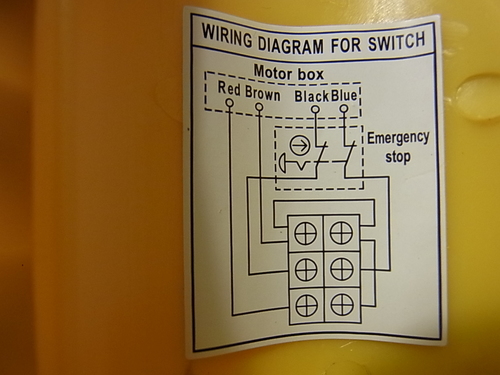
スイッチの内側に貼り付けられた配線図を見つけた!
これから、モーターボックス内の割り込み先を検討します。
黒のコードが電源とすると茶とRED(実際は白)が上下の切り替えスイッチ回線のようです。
緑のコードの役割が今一なので、もう少し調査が必要です。
緊急停止ボタンと復旧ダイヤルは、メカニカルスイッチなので、無線化の対象から外します。
(2)ウインチ・モーターBOX

次に、モーターBOXのカバーを外して、スイッチからの配線先を確認します。

大きなコンデンサー2個を横にずらして、スイッチから入ってきた4色の配線の接続先を確認します。
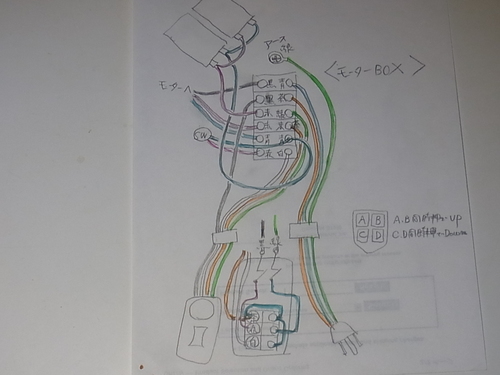
以上の調査結果をもとに、モータボックス内の回線も調査し、現状の配線図を作って検討を進めます。
ACモーターなので、コンデンサーの接続方法を切り替えて、ウインチをアップダウンさせているようです。
操作の要はシーソースイッチです。

左右2連スイッチになっており、スイッチング動作(4線の入り切り)だけを読み取れば
①ウインチアップには、黒ー茶オンと同時に緑ー茶オンになるので、同じ動作をリレーに置き換えるにはリレースイッチは2個必要です!
②ウインチダウンには黒ー白オンと同時に緑ー茶オンが必要で、同じ動作をリレーに置き換えるにはリレースイッチは2個必要です。
③緑ー茶オンの動作は①、②共通なので、実際に必要なリレースイッチは合計3個!

幸いワイヤレス・リモコンスイッチは、充分に小さくて、片手の親指で同時に2ボタンを押すことが可能なので、
ウインチアップは、上段のA,Bボタンを同時に押し、
ウインチダウンは、下段のC,Dボタンを同時に押すことで対応したいと思います。
<割り込み配線図の作製>
上記の検討結果を反映した割り込み配線図を作成します。

次回はいよいよ、割り込み回線の配線と部品の組み立て、そして最後はウインチ駆動テストです。
もしこれで上手く動かなければ、コンデンサーモータの駆動の仕組みを初めから勉強しなければならなくなりそうです。
一回で上手く行って欲しいものです
僥倖を祈ります!
<参考ウエブ情報>
100Vモーターの回転を逆転させる
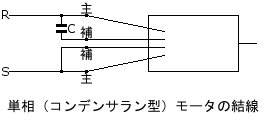
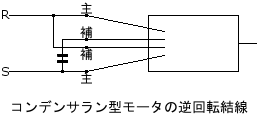
http://www.engineer314.com/no_q/no_4.html
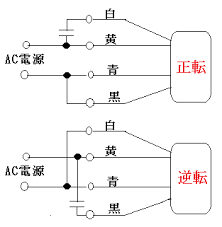
3線の逆転操作

http://detail.chiebukuro.yahoo.co.jp/qa/question_detail/q1043872025
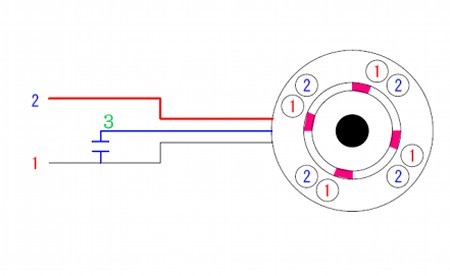
コンデンサを内臓していないタイプのモーターなら、
コンデンサーのついた③の配線を、①から切り離して、
②に接続すれば、モーターを逆転させることができます。
http://kitchen23.blog85.fc2.com/blog-entry-177.html
今日の記事は如何でしたか?
ブログランキングに参加しております
ブログランキングがブログ更新の励みです。 よろしければ下のボタンから応援してやってください。

セルフビルド ブログランキングへ

にほんブログ村
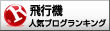
飛行機 ブログランキングへ

にほんブログ村
無線モジュールと外付けリレーの通電テストを終えたので、次は、リレーの割り込み先を確かめるため、ウインチのスイッチの動作と接続回線を調べることにします。
ウインチには中華製の超安価な電動ホイスト(HGS-B400、AC100V)を使用します。
(1)有線操作スイッチ
ウインチ操作ボタンを確認すると、UP,DOWNは四角のシーソースイッチを使う。
シーソースイッチの上端を押しているときUP,下端を押しているときDOWN、指を離すとSTOPする。
上部の赤丸スイッチは緊急停止ボタンで、押すと緊急停止して,回すと復旧する。
スイッチとモーターボックスは4線同軸ケーブルで結ばれている。
スイッチの内側に貼り付けられた配線図を見つけた!
これから、モーターボックス内の割り込み先を検討します。
黒のコードが電源とすると茶とRED(実際は白)が上下の切り替えスイッチ回線のようです。
緑のコードの役割が今一なので、もう少し調査が必要です。
緊急停止ボタンと復旧ダイヤルは、メカニカルスイッチなので、無線化の対象から外します。
(2)ウインチ・モーターBOX
次に、モーターBOXのカバーを外して、スイッチからの配線先を確認します。
大きなコンデンサー2個を横にずらして、スイッチから入ってきた4色の配線の接続先を確認します。
以上の調査結果をもとに、モータボックス内の回線も調査し、現状の配線図を作って検討を進めます。
ACモーターなので、コンデンサーの接続方法を切り替えて、ウインチをアップダウンさせているようです。
操作の要はシーソースイッチです。
左右2連スイッチになっており、スイッチング動作(4線の入り切り)だけを読み取れば
①ウインチアップには、黒ー茶オンと同時に緑ー茶オンになるので、同じ動作をリレーに置き換えるにはリレースイッチは2個必要です!
②ウインチダウンには黒ー白オンと同時に緑ー茶オンが必要で、同じ動作をリレーに置き換えるにはリレースイッチは2個必要です。
③緑ー茶オンの動作は①、②共通なので、実際に必要なリレースイッチは合計3個!

幸いワイヤレス・リモコンスイッチは、充分に小さくて、片手の親指で同時に2ボタンを押すことが可能なので、
ウインチアップは、上段のA,Bボタンを同時に押し、
ウインチダウンは、下段のC,Dボタンを同時に押すことで対応したいと思います。
<割り込み配線図の作製>
上記の検討結果を反映した割り込み配線図を作成します。
次回はいよいよ、割り込み回線の配線と部品の組み立て、そして最後はウインチ駆動テストです。
もしこれで上手く動かなければ、コンデンサーモータの駆動の仕組みを初めから勉強しなければならなくなりそうです。
一回で上手く行って欲しいものです
僥倖を祈ります!
<参考ウエブ情報>
100Vモーターの回転を逆転させる
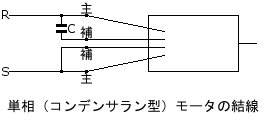
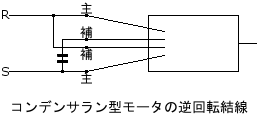
http://www.engineer314.com/no_q/no_4.html
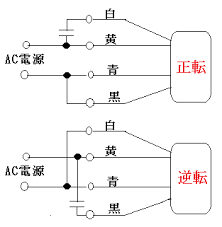
3線の逆転操作

http://detail.chiebukuro.yahoo.co.jp/qa/question_detail/q1043872025
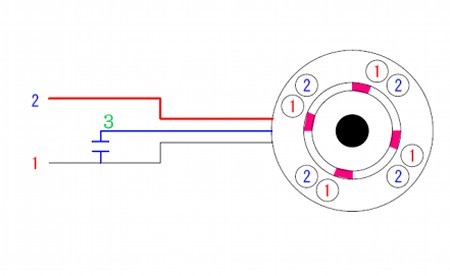
コンデンサを内臓していないタイプのモーターなら、
コンデンサーのついた③の配線を、①から切り離して、
②に接続すれば、モーターを逆転させることができます。
http://kitchen23.blog85.fc2.com/blog-entry-177.html
今日の記事は如何でしたか?
ブログランキングに参加しております
ブログランキングがブログ更新の励みです。 よろしければ下のボタンから応援してやってください。
セルフビルド ブログランキングへ
にほんブログ村
飛行機 ブログランキングへ
にほんブログ村
AC100Vウインチを無線化する(1)情報収集・モジュールのテスト [無線ウインチを作る]
独力で屋根の張替え工事をするのに当たって一番困ったことは、屋根材(オークリッジ・シングル材、4’×8’合板)が非常に重いことです。
1箱28Kgの屋根材が39箱で1トン以上、4’×8’合板(1枚26Kg)が31枚で800Kgもあり合計で1.8トンを屋根まで荷揚げをしなければなりません。
それを解決するため保有のAC100V電動ウインチ(ホイスト)を使用することにしますが、それでも一人で作業するのは大変です。

HGS-B400 980W、400Kg
なぜなら、地上での資材の積み込みと、屋根上で資材の取り込みを一人でやるには、有線スイッチのコードの長さが短かすぎるのです。
また、26kgもある4’×8’合板を屋根上の設置位置に移動させるのにウインチの力を借りるには、手元にリモコンスイッチが必須になります。
ワイヤレスホイストも発売されてはいますが、マシン自体が10万円近くするのでまったく対象外です。
何か良いものが無いかと探していたらアマゾンで発見!
<1.ワイヤレスリレースイッチモジュール>

無線リレースイッチ セール品: ¥ 1,899 amazon
なんと2千円足らずで無線スイッチが売られています!

(図1)ワイヤレスリレースイッチモジュール

(図2)Load ナンバーが図1と異なる?
レシーバー仕様:
1. ワーキング 電圧: DC12V
2. 静止 コンディション: 6mA以下
3. 稼働温度: -40°c+80°c
4. レシーバー 感受性: -105dBm以上
5. 稼働フリーケンシー: 315mhz
6. 出力電圧: DC and AC is optional
7. 出力カレント: Less than 3A
8. 最大ロード カレント: 10A
9. サイズ: 72 x 52 x 26mm
リモートコントロール 送信機 仕様:
1. リモート ディスタンス: 200M
2. 稼働電圧: DC 12V
3. フリーケンシー: 315mhz
4. 稼働カレント: 13 mAh
5. コード タイプ: フィックス コード / ラーニング コード
6. サイズ: 58 x 39 x 14mm
パッケージ内容:
2 x 送信機
1 x レシーバー
ワイヤレスのリレースイッチなので、既往のスイッチ回路に割り込ませても受信機本体が溶ける事はなさそうです。
これを使い車庫の電動シャッターを無線化した人もいるようなので、電動ホイストにも利用できるはずです。
http://blog.goo.ne.jp/okutec_garage/e/472eb2d6fedb5af2cbbb86925a3c04f4
http://kougu-kai.cocolog-nifty.com/blog/2009/01/post-c430.html
ただ、中華デジものの常で、広告には配線についての説明は無いし、日本語のウェブ情報も少ない。
が意外にもU-tubeに海外からの動画アップがありました。
<DIYワイヤレススイッチのウエブ情報を集めてみました>
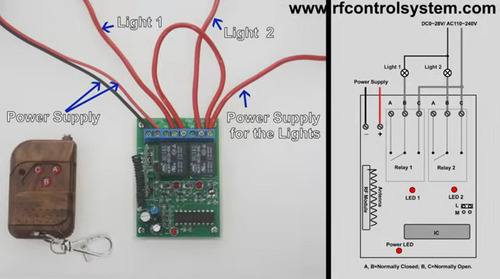
DC入力端子とリレー出力端子の構造

リレー出力端子に100V照明直付けOK!

図2の実演 Dボタンを押してDリレーの反応確認

リモコンボタンとリレーの位置関係(ボタンA,B,C,D)
ジャンパー操作でスイッチモードの変換
<スイッチモードの切り替え方法>
このINSUMA無線リレースイッチで一番分かりづらいのが、スイッチモードの切り替え方法です。
ショップの説明文がひどい日本語で全く理解できないので、アマゾンのレビューの中の設定方法のコメントを繰り返し読み返して何とか把握したものを整理してみます。
ジャンパーを変更することにより出来るスイッチのモード設定は3種類。
モード1 スイッチを押している間だけON(離すとOFF)
モード2 スイッチを1回押すとON(離しても切れない)、同じスイッチをもう一回押すと切れる。(全部のスイッチをONにできる)
モード3 スイッチを1回押すとON(離しても切れない)、別のスイッチを押すと、前のスイッチが切れて、後から押したスイッチがON。(1個のスイッチしかONにできない)
ジャンパーの設定方法

WORKINGMODESELECTIONの3本の突起にリングを載せ換えることでスイッチモードが変更できる。
(あり場所は、KEYLEARNINGスイッチの隣の3本のピン)
モード1 は、ジャンパーを取り外す。
モード2 は、ジャンパーを左側(内側)に付ける(写真参照、初期はこの状態)
モード3 は、ジャンパーを右側(外側)に付ける。
私の場合、電動ウインチの操作が目的なので、リングを取り外して、1のモードで運用すると良いはずです。
<2.外付け大容量リレー>
無線受信機にはMAX10Aのリレーが内蔵されていて、AC100V負荷への直接配線できることが分かりましたが、一方、このワイヤレススイッチモジュールのリレーでは100W以上は心配?とのレポートを目にしました。
自分が駆動したい電動ウインチ(ホイストHGS-B400)は980W!
たとえリレーの公称許容量が125V10Aだとしても余裕はぎりぎりです。
もし許容量10Aの受信機内蔵リレーが溶けたら厄介なことになります。
急遽、方針を変更して受信機とウインチの中間に高容量20Aリレーを追加挿入して、980Wのウインチモーターを余裕で駆動できるように変更します。

リレーは秋月電子通商の「大電流20A大型リレーモジュールキット(K-06095)」4個を組み立てて使用します。 このキットには、大容量での逆起電圧を抑制するダイオードが組み込まれています。

こうすると、受信機にはトリガー用の弱電しか通らないので本体は常時安全であり、万が一外付けリレーが溶けても、外部リレーの交換で済みます。
<通電テスト>
まず、入手したワイヤレススイッチモジュールと「大電流20A大型リレーモジュールキット(K-06095)」を使って
通電テストから進めていくことにします。
(1)ワイヤレスリモコンボタンの割付
ウインチアップがA,ウインチダウンがCとボタン割付をしたのですが、

無線リモコンのAボタンを押しても、左端のAリレーのLEDは点灯しません!
これは、最初から順番に慎重にテストを進めたほうが良さそうです。

全部の無線リモコンのボタンを試し押しして、反応するリレーのユニットの位置を調べていくとUtubeの情報とはまったく逆の並びです。
このリレーユニットは右からA、B、C、Dのボタンに反応します。
テストの結果、この無線機は図1が正しいと言うことになりました。
(2)別付け高容量20Aリレー(953-1C-12DG-1)(秋月商品コードK-06095)の取り付け
次に「20Aリレーキット」を組み立て、受信機のAリレーに接続してテストします。

無線リモコンのAボタンを押すと受信機のAリレーはカチカチと反応するのに、追加接続の20Aリレーは全く反応しません。
車いじりでリレーにはなれたつもりでいたので、リレー接続など簡単と高をくくっていたら全く歯が立たず、いろいろ試しても進展の糸口さえつかめない!
完全に自信喪失です!
ひょっとしたら、慣れない半田付けで加熱しすぎてリレーの電子部品を溶かしてしまったのだろうか~と落ち込む(涙)
翌日、秋月通商に教えを乞うたところ、思わぬ解決法でようやく接続成功です。
なんといっても日本のショップ、ヤッパリ頼りになります。
取扱説明書にも記載されていない接続方法を公開しておきます。
YAHOO知恵袋にもありました。
http://detail.chiebukuro.yahoo.co.jp/qa/question_detail/q13118029948
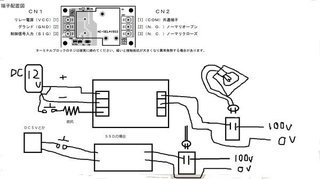

CN1(1)12V(+)
CN1(2)12V(-)
CN1(3)トリガー電流(5~10V)(+)
秋月アドバイスは (1)と(3)の端子を直接接続すると、LEDが発光して、リレーがカッチンと反応するはず。
試すと確かに激しくそのと~りに反応!リレーは壊れていなかった!

そ~か(1)-(3)間にスイッチが来るように配線するということか、つまり、受信機リレーA (図1Road1)のAーBがトリガースイッチになるように配線すると20Aリレーは反応OKになりました!
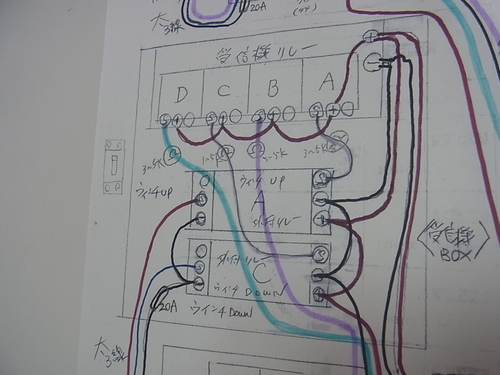
テスト成功例に従い回路図を書き直すと上記のとおりになります。

入力サイドが解決したら後は簡単、CN2(1)とCN2(2)を使いAC100Vの40W電球をON,OFFできました。
スイッチのモードはボタンを押している間だけ通電するモード1であることも確認できた。成功です!
以上の通電テストでワイヤレスリレースイッチが事前の設定どおりにAC100V電源をオン、オフ出来るところまで確認できたので、通電テストは一山越えた感じです。
ほっとしたところで、今日の作業はこれにて終了にします。
次は、いよいよ、AC100Vのモータースイッチ回路に割り込み配線する方法について検討したいと思います。。
<ウエブ参考情報>
100Vリモコン売ります?
http://www.bike-syaken.com/100v2ch.html
車スライドドア無線
http://yaita.org/kintarow_bus/buskaizou26.html
ホイスト
http://blog.livedoor.jp/vwtreg-kichi/archives/271304.html
デリボーイウインチ
http://www.sabo-net.info/2014/06/26
ウインチ配線図
http://www.sabo-net.info/2014/04/06
電動ホイスト
http://kougu-kai.cocolog-nifty.com/blog/2009/01/post-c430.html
U-tube
12V 4CH Channel 315Mhz Wireless Remote Control Switch With 2 Transimitter from Banggood
https://www.youtube.com/watch?v=zPLimbexdbA
今日の記事のご感想はは如何ですか?
ブログランキングに参加しております
ブログランキングがブログ更新の励みです。 よろしければ下のボタンから応援してやってください。

セルフビルド ブログランキングへ

にほんブログ村
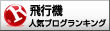
飛行機 ブログランキングへ
1箱28Kgの屋根材が39箱で1トン以上、4’×8’合板(1枚26Kg)が31枚で800Kgもあり合計で1.8トンを屋根まで荷揚げをしなければなりません。
それを解決するため保有のAC100V電動ウインチ(ホイスト)を使用することにしますが、それでも一人で作業するのは大変です。

HGS-B400 980W、400Kg
なぜなら、地上での資材の積み込みと、屋根上で資材の取り込みを一人でやるには、有線スイッチのコードの長さが短かすぎるのです。
また、26kgもある4’×8’合板を屋根上の設置位置に移動させるのにウインチの力を借りるには、手元にリモコンスイッチが必須になります。
ワイヤレスホイストも発売されてはいますが、マシン自体が10万円近くするのでまったく対象外です。
何か良いものが無いかと探していたらアマゾンで発見!
<1.ワイヤレスリレースイッチモジュール>

INSMA DC 12V 4チャネル 433MHz ワイヤレスリモコン 制御スイッチ 二つRF送信機
- 出版社/メーカー: INSMA
- メディア: その他
無線リレースイッチ セール品: ¥ 1,899 amazon
なんと2千円足らずで無線スイッチが売られています!

(図1)ワイヤレスリレースイッチモジュール

(図2)Load ナンバーが図1と異なる?
レシーバー仕様:
1. ワーキング 電圧: DC12V
2. 静止 コンディション: 6mA以下
3. 稼働温度: -40°c+80°c
4. レシーバー 感受性: -105dBm以上
5. 稼働フリーケンシー: 315mhz
6. 出力電圧: DC and AC is optional
7. 出力カレント: Less than 3A
8. 最大ロード カレント: 10A
9. サイズ: 72 x 52 x 26mm
リモートコントロール 送信機 仕様:
1. リモート ディスタンス: 200M
2. 稼働電圧: DC 12V
3. フリーケンシー: 315mhz
4. 稼働カレント: 13 mAh
5. コード タイプ: フィックス コード / ラーニング コード
6. サイズ: 58 x 39 x 14mm
パッケージ内容:
2 x 送信機
1 x レシーバー
ワイヤレスのリレースイッチなので、既往のスイッチ回路に割り込ませても受信機本体が溶ける事はなさそうです。
これを使い車庫の電動シャッターを無線化した人もいるようなので、電動ホイストにも利用できるはずです。
http://blog.goo.ne.jp/okutec_garage/e/472eb2d6fedb5af2cbbb86925a3c04f4
http://kougu-kai.cocolog-nifty.com/blog/2009/01/post-c430.html
ただ、中華デジものの常で、広告には配線についての説明は無いし、日本語のウェブ情報も少ない。
が意外にもU-tubeに海外からの動画アップがありました。
<DIYワイヤレススイッチのウエブ情報を集めてみました>
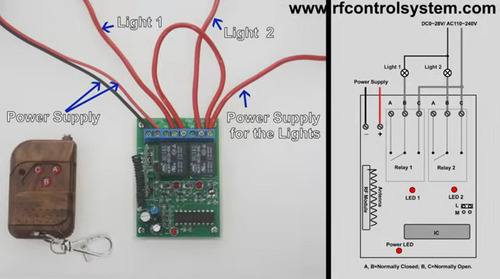
DC入力端子とリレー出力端子の構造

リレー出力端子に100V照明直付けOK!

図2の実演 Dボタンを押してDリレーの反応確認

リモコンボタンとリレーの位置関係(ボタンA,B,C,D)
ジャンパー操作でスイッチモードの変換
<スイッチモードの切り替え方法>
このINSUMA無線リレースイッチで一番分かりづらいのが、スイッチモードの切り替え方法です。
ショップの説明文がひどい日本語で全く理解できないので、アマゾンのレビューの中の設定方法のコメントを繰り返し読み返して何とか把握したものを整理してみます。
ジャンパーを変更することにより出来るスイッチのモード設定は3種類。
モード1 スイッチを押している間だけON(離すとOFF)
モード2 スイッチを1回押すとON(離しても切れない)、同じスイッチをもう一回押すと切れる。(全部のスイッチをONにできる)
モード3 スイッチを1回押すとON(離しても切れない)、別のスイッチを押すと、前のスイッチが切れて、後から押したスイッチがON。(1個のスイッチしかONにできない)
ジャンパーの設定方法
WORKINGMODESELECTIONの3本の突起にリングを載せ換えることでスイッチモードが変更できる。
(あり場所は、KEYLEARNINGスイッチの隣の3本のピン)
モード1 は、ジャンパーを取り外す。
モード2 は、ジャンパーを左側(内側)に付ける(写真参照、初期はこの状態)
モード3 は、ジャンパーを右側(外側)に付ける。
私の場合、電動ウインチの操作が目的なので、リングを取り外して、1のモードで運用すると良いはずです。
<2.外付け大容量リレー>
無線受信機にはMAX10Aのリレーが内蔵されていて、AC100V負荷への直接配線できることが分かりましたが、一方、このワイヤレススイッチモジュールのリレーでは100W以上は心配?とのレポートを目にしました。
自分が駆動したい電動ウインチ(ホイストHGS-B400)は980W!
たとえリレーの公称許容量が125V10Aだとしても余裕はぎりぎりです。
もし許容量10Aの受信機内蔵リレーが溶けたら厄介なことになります。
急遽、方針を変更して受信機とウインチの中間に高容量20Aリレーを追加挿入して、980Wのウインチモーターを余裕で駆動できるように変更します。

リレーは秋月電子通商の「大電流20A大型リレーモジュールキット(K-06095)」4個を組み立てて使用します。 このキットには、大容量での逆起電圧を抑制するダイオードが組み込まれています。
こうすると、受信機にはトリガー用の弱電しか通らないので本体は常時安全であり、万が一外付けリレーが溶けても、外部リレーの交換で済みます。
<通電テスト>
まず、入手したワイヤレススイッチモジュールと「大電流20A大型リレーモジュールキット(K-06095)」を使って
通電テストから進めていくことにします。
(1)ワイヤレスリモコンボタンの割付
ウインチアップがA,ウインチダウンがCとボタン割付をしたのですが、

無線リモコンのAボタンを押しても、左端のAリレーのLEDは点灯しません!
これは、最初から順番に慎重にテストを進めたほうが良さそうです。
全部の無線リモコンのボタンを試し押しして、反応するリレーのユニットの位置を調べていくとUtubeの情報とはまったく逆の並びです。
このリレーユニットは右からA、B、C、Dのボタンに反応します。
テストの結果、この無線機は図1が正しいと言うことになりました。
(2)別付け高容量20Aリレー(953-1C-12DG-1)(秋月商品コードK-06095)の取り付け
次に「20Aリレーキット」を組み立て、受信機のAリレーに接続してテストします。
無線リモコンのAボタンを押すと受信機のAリレーはカチカチと反応するのに、追加接続の20Aリレーは全く反応しません。
車いじりでリレーにはなれたつもりでいたので、リレー接続など簡単と高をくくっていたら全く歯が立たず、いろいろ試しても進展の糸口さえつかめない!
完全に自信喪失です!
ひょっとしたら、慣れない半田付けで加熱しすぎてリレーの電子部品を溶かしてしまったのだろうか~と落ち込む(涙)
翌日、秋月通商に教えを乞うたところ、思わぬ解決法でようやく接続成功です。
なんといっても日本のショップ、ヤッパリ頼りになります。
取扱説明書にも記載されていない接続方法を公開しておきます。
YAHOO知恵袋にもありました。
http://detail.chiebukuro.yahoo.co.jp/qa/question_detail/q13118029948
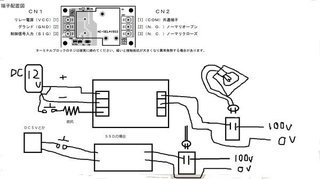
CN1(1)12V(+)
CN1(2)12V(-)
CN1(3)トリガー電流(5~10V)(+)
秋月アドバイスは (1)と(3)の端子を直接接続すると、LEDが発光して、リレーがカッチンと反応するはず。
試すと確かに激しくそのと~りに反応!リレーは壊れていなかった!
そ~か(1)-(3)間にスイッチが来るように配線するということか、つまり、受信機リレーA (図1Road1)のAーBがトリガースイッチになるように配線すると20Aリレーは反応OKになりました!
テスト成功例に従い回路図を書き直すと上記のとおりになります。
入力サイドが解決したら後は簡単、CN2(1)とCN2(2)を使いAC100Vの40W電球をON,OFFできました。
スイッチのモードはボタンを押している間だけ通電するモード1であることも確認できた。成功です!
以上の通電テストでワイヤレスリレースイッチが事前の設定どおりにAC100V電源をオン、オフ出来るところまで確認できたので、通電テストは一山越えた感じです。
ほっとしたところで、今日の作業はこれにて終了にします。
次は、いよいよ、AC100Vのモータースイッチ回路に割り込み配線する方法について検討したいと思います。。
<ウエブ参考情報>
100Vリモコン売ります?
http://www.bike-syaken.com/100v2ch.html
車スライドドア無線
http://yaita.org/kintarow_bus/buskaizou26.html
ホイスト
http://blog.livedoor.jp/vwtreg-kichi/archives/271304.html
デリボーイウインチ
http://www.sabo-net.info/2014/06/26
ウインチ配線図
http://www.sabo-net.info/2014/04/06
電動ホイスト
http://kougu-kai.cocolog-nifty.com/blog/2009/01/post-c430.html
U-tube
12V 4CH Channel 315Mhz Wireless Remote Control Switch With 2 Transimitter from Banggood
https://www.youtube.com/watch?v=zPLimbexdbA
今日の記事のご感想はは如何ですか?
ブログランキングに参加しております
ブログランキングがブログ更新の励みです。 よろしければ下のボタンから応援してやってください。
セルフビルド ブログランキングへ
にほんブログ村
飛行機 ブログランキングへ
天窓に開閉式防雪カバーを取り付ける(3) [有勾配無落雪屋根を独力で施工する]
組み立てが終わった防雪カバーをウインチで屋根上に吊り上げる
鉄板でラッピングした防雪カバーは結構な重量になってしまったので、引きずってシングル屋根材を傷つけないように気をつけ、慎重に運びあげて天窓にかぶせます。
積雪期を除いて、蓋を開いたまま使用することにしたので、蓋は雨がたまらない形状にしました。
冬期間は、蓋を閉じて積雪に対応します。
(発注したラッチが届くまで、雪止めのアイボルトにロープを通して抑えておくことにします)
防雪カバーの取り付けが終わったので、不要になったウインチタワーを撤去することにします。
タワーを止めていた支持ロープを外し、ワイヤーを徐々に緩めてタワーをゆっくり横に倒していく
ほぼ水平のなった状態で脚立で受けて、レンチを使って解体する。
6か月そびえていたタワーが急になくなって、すっきりしたような、物足りないような妙な気分です。
それにしても、若いころならともかく、この歳になってからの高所作業で怪我無く、事故無く、猛暑の夏に耐えてよれよれになりながらも、よく年内に完成させたものだと思う。
自分で自分を褒めてあげたい気分です。
で、ご褒美は何にしようかな~(笑)
天窓に開閉式の防雪カバーを作る(2) [有勾配無落雪屋根を独力で施工する]
板金作業で、端から6cm程度までの折板はつかみ箸で折り曲げることができますが
それ以上は(折板機がないので)タガネを使って曲げます。
ようやく、カバーの水切り付き外枠が成型できました。
これで、蓋の枠材のアルミラッピングは完了です。
ステンレス丁番の位置を慎重に位置決めして取り付ける。
上手く収まりました!
水切りが接触する部分を調整して取り付け完了。
次は蓋の表にガルバリューム鋼板を張る作業です。
蓋表面は期待以上に完璧な仕上がりになり大満足です!
タグ:天窓の防雪カバー
天窓に開閉式の防雪カバーを作る(1) [有勾配無落雪屋根を独力で施工する]
無落雪屋根は冬期間に雪が積もり放題になるので、用心のため天窓の防雪カバーを作り直すことにします。
数年毎に塗り替えていましたが
(before)ついに朽ちてこの状態です。
頑丈にせざるを得ない防雪カバーは重量もあり、その脱着には、結構な力を要するので
今度作る新カバーは、それらを改善して、開閉式にすることにします。
枠材は防腐のためのアルミ屋根の廃材でラッピングしてから組み立てる。
横枠にもアルミ材をラッピングしたら、土台の枠部分は完成です。
次は開閉式の蓋を作成します。
余った15mm屋根合板にトタン板を内張りしたら
サブタンクを持ってきて
エアー・タッカーを使って、ステンレスのステープルで止めていきます。
内張り完成です。今日はここまで
次は、蓋部分の枠材にもアルミ材でラッピングしていくことにします。
タグ:天窓の防雪カバー



